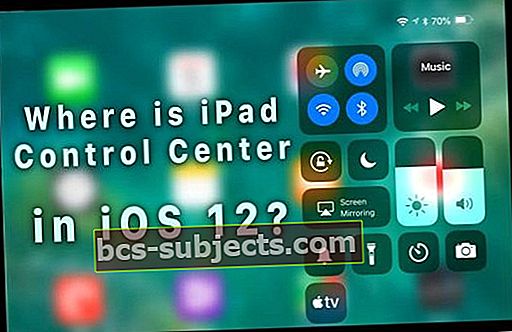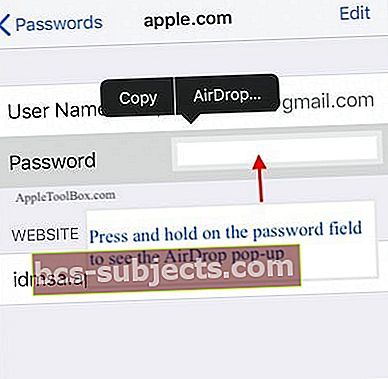Apple suunnitteli uuden iOS 12: n suorituskyvyn ja luotettavuuden takaamiseksi. Se tekee sovelluksista reagoivamman ja nopeamman. Uusi iPhone- ja iPad-käyttöjärjestelmäsi sisältää myös monia uusia ja huomionarvoisia ominaisuuksia, kuten Screentime-sovellus, pikakuvakkeet ja automaattisen hätäpaikan jakamisen.
Tässä artikkelissa tarkastelemme joitain yleisiä iOS 12 -ongelmia ja tarjoamme vinkkejä ja ehdotuksia näiden korjaamiseksi.
Kehittäjät suorittivat iOS 12: n tiukkojen testaussyklien avulla (12 kehittäjän betaa ennen Apple-tapahtumaa), ja olemme huomanneet sen reagoivamman ja nopeamman jopa vanhemmissa iPhone-malleissa.
Jos et ole asentanut iOS 12: ta ja luet tätä artikkelia, huomaa, että nämä ongelmat eivät ole yleisiä ja niitä esiintyy yleensä joissakin laitteissa jokaisen iOS-julkaisusyklin aikana ja ne on helppo korjata erilaisilla palautuksilla tai operaattorin avulla.
Älä unohda varmuuskopiointia!
IPhonen tai iPadin valmisteleminen iOS 12: een
Varmista aina, että varmuuskopioit iPhonen tai iPadin, ennen kuin asennat uuden ohjelmiston tai suoritat vianmääritystoimintoja laitteen kanssa.
AIHEESEEN LIITTYVÄT ARTIKKELIT:
- 25 toimivaa iOS 12 -vinkkiä
- 10 uutta iOS 12 Siri -ominaisuutta, joita voit käyttää
- Pikanäppäimet iOS 12: lle, Kuinka asentaa ja käyttää tätä uutta ominaisuutta
IOS 12: n asentaminen ei onnistu, iOS-asennuksen aikana tapahtui virhe
Joten varmuuskopioit laitteen, varmista, että siinä on tarpeeksi tilaa iOS-päivitystä varten, ja napauta sitten Asetukset> Yleiset> Ohjelmistopäivitys aloittaa iOS 12 -asennuksen ja kaikki helvetti irtoaa.
Suurin osa asennusvirheistä ei koske sinua tai laitettasi, jos laitteesi on ladattu täyteen, se on kytketty vahvaan Wi-Fi-verkkoon ja sinulla on riittävästi ilmaista tallennustilaa laitteellasi.

Suurimmaksi osaksi tämä ongelma johtuu monista syistä, jotka eivät liity laitteisiin. Tärkein syy siihen, että se voi liittyä laitteeseen, on, kun iPhonellasi tai iPadillasi ei ole tarpeeksi ilmaista tallennustilaa.
Kokeile iTunesia päivittämään iPhone tai iPad
Jos yrität löytää ilmaista tallennustilaa laitteellesi, parempi veto on käyttää iTunesia laitteen päivittämiseen iOS 12: een OTA: n sijaan.
Olemme havainneet, että iTunesin käyttäminen laitteen päivittämiseen on usein vähemmän virhealtista kuin OTA (over the air) -päivitys, varsinkin jos olet kohdannut asennusvirheen ja yritä asentaa uudelleen
- Virheet iOS 12: n asennuksessa, näin voit korjata ne.
- Ei voi päivittää watchOS 5: een, Internet-virhe? Näin voit korjata
Yritätkö päivittää iOS: ääsi uudelleen? Poista ensin osittaiset asennustiedostot
Monilla käyttäjillä on iOS-asennusongelmia, kun he eivät poista osittaista iOS-latausta laitteiden tallennustilasta ennen kuin he yrittävät asentaa uudelleen. Poista lataus tallennustilasta ja yritä sitten asentaa uudelleen.
Outojen virheiden, kuten Ei Internet-yhteyttä -viestin, kohdalla ei ole olemassa yhtä ratkaisua ongelman korjaamiseen
- Suosittelemme, että tutustut joitain vinkkejä kattavaan iOS 12 -asennuksen vianmääritysoppaaseen auttaaksesi vaikeissa virheissä.
- Tässä artikkelissa korostetaan myös, kuinka voit päivittää Betasta tavalliseen iOS 12: een.
Tarkista Apple-järjestelmän tila
IOS-asennuksiin liittyvissä asioissa on tärkeää muistaa, että Apple-palvelimille on paljon liikennettä, kun ohjelmisto on saatavilla.
Joten, ennen kuin aloitat, käy Applen järjestelmän tilassa varmistaaksesi, ettei ongelmista tai odotettua suuremmasta liikenteestä johdu nykyisiä ongelmia tai katkoksia.
Tai pidä päivää tai kaksi kiinni ja yritä sitten asentaa päivitys uudelleen.
Laite kysyy salasanaa iOS 12: n asennuksen jälkeen?
Asennettu iOS 12 onnistui, mutta et pääse pääsykoodinäytön ulkopuolelle?
Tarvitseeko päivityksesi tai laitteesi 6-numeroinen salasana?
Mutta sinulla ei koskaan ollut edes kuusinumeroista iPhone-suojakoodia, ja nyt et vain pääse ohittamaan tätä näyttöä.
Yritä syöttää salasana 1234 tai 123456 ja tarkista, teetkö sen puolestasi. Sinun on ehkä nollattava se, kun pääset laitteeseesi.
iPhone pyytää salasanaa iOS-päivityksen jälkeen. Kokeile näitä vaiheita
Näimme tämän ongelman iOS 10: n ja iOS 11: n kanssa ja koimme tämän artikkelin auttamaan sinua, jos joskus juutut ongelmaan iOS-päivityksen jälkeen.
Näytön aika kysytään salasanaa?
Jos näytön aika pyytää päivityksen jälkeen salasanaa, mutta et joko tiedä sitä tai et ole koskaan määrittänyt sitä, tutustu tähän artikkeliin.
Ihmisille, joilla oli rajoituksia ennen päivitystä ja sen aikana, Screen Time -salakoodi on sama kuin vanha Restrictions-salasanasi.
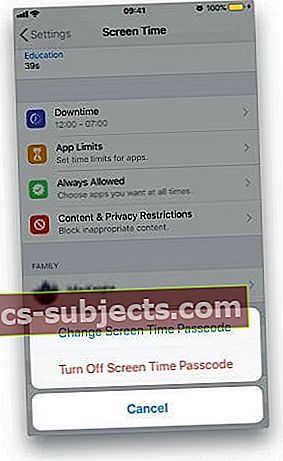 Voit poistaa näyttöajan salasanan käytöstä asetuksissa
Voit poistaa näyttöajan salasanan käytöstä asetuksissa Tässä osassa on syytä mainita kaksi muuta löydettyä asiaa
- IOS 12 sisältää nyt automaattisen ohjelmistopäivityksen. Katso, miten voit ottaa tämän ominaisuuden käyttöön tai poistaa sen käytöstä
- IOS-päivityksen jälkeen Asetukset-sovellus näyttää, että sinun on päivitettävä Apple ID: hen liittyvä puhelinnumerosi. Liitteessä oleva linkki näyttää, mitä voit tehdä tämän viestin poistamiseksi päivityksen jälkeen.
- Apple ID: n tapaan monet käyttäjät ilmoittavat näkevänsä pyynnön päivittää Apple ID: nsä. Kun he ovat syöttäneet salasanan, asetukset jäätyvät pyörivällä pyörällä oikeassa yläkulmassa. Käyttäjä ei myöskään voi hakea asetusten hakukentän avulla. Helpoin korjaus on vaihtaa oletuskieli englannista englanniksi englanniksi. Sulje Asetukset-sovellus. Vaihda kieleksi takaisin englanti ja sulje Asetukset-sovellus uudelleen. Seuraavan kerran, kun avaat Asetukset-sovelluksen, ongelma olisi ratkaistu.
Pakotettu uudelleenkäynnistys, miksi ei? Ei ole riskejä.
Jos iOS 12 -päivityksesi sujui sujuvasti ilman hikkauksia ja yrität etsiä vastauksia muihin virheisiin, suosittelemme, että kokeilet ensin kahta yksinkertaista palautusta ennen kuin etsit ratkaisuja iOS 12 -ongelmiin.
Useimmat ohjelmistoihin liittyvät ongelmat voidaan usein korjata yksinkertaisella pakotetulla uudelleenkäynnistyksellä iPhonessa tai iPadissa
- Kuinka pakottaa iPhone 7/8 / X käynnistetään uudelleen
- IPhonen 7 palauttaminen, täydellinen opas
Toinen kokeiluvaihtoehto on Palauta kaikki asetukset siirtymällä kohtaanAsetukset> Yleiset> Nollaa> Nollaa kaikki asetukset
Tämä palauttaa oletusasetusten kaiken, mukaan lukien ilmoitukset, hälytykset, kirkkaus ja kelloasetukset, kuten herätyshälytykset ja palauttaa kaikki henkilökohtaiset ja räätälöidyt ominaisuudet, kuten taustakuvat ja niin edelleen, tehdasasetuksiin.
Joten sinun on määritettävä nämä asetukset uudelleen, kun iPhone tai iDevice käynnistetään uudelleen.
Kummallakaan näistä ei ole suuria riskejä. Et menetä mitään tietoja laitteestasi, kun suoritat pakotetun uudelleenkäynnistyksen.
Saatat joutua muuttamaan asetuksia pienellä määrällä (WiFi-nimi ja salasanat jne.), Jos teet Palauta kaikki, mutta jälleen kerran se pitää tietosi ennallaan laitteellasi.
Muutokset iOS 12: ssa, Tässä on mitä sinun pitäisi tietää
Muistatko, kuinka Apple muutti Airdropin sijaintia iOS 11: ssä? No, iOS 12: ssa on muutamia muutoksia, jotka saattavat olla syytä huomata tavallisten tavaroiden suhteen.
Nämä eivät ole iOS 12 -ongelmia, mutta navigoinnin ja sijoittelun muutokset, joiden löytäminen voi viedä aikaa.
Tässä ovat yleiset muutokset iOS 12: ssa, jotka sinun on tiedettävä
- Missä ovat rajoitukset iOS 12: ssa
- Kuinka palauttaa Screentime-salasana
- Miksi iPhone valitsee minulle salasanan iOS 12: ssa
Ensimmäinen näistä muutoksista liittyy rajoituksiin. Rajoitusten asetuspaikka on muuttunut. IOS 12: ssa on uusi vahva salasana -ominaisuus, joka ehdottaa vahvoja salasanoja.
Toinen mielestämme mielenkiintoinen on iPadin ohjauskeskus.
Se on hieman erilainen kuin tapaa, jolla käytit ohjauskeskusta iPadissa aiemmissa iOS-versioissa.
- Missä on ohjauskeskus iOS 12 iPadissa?
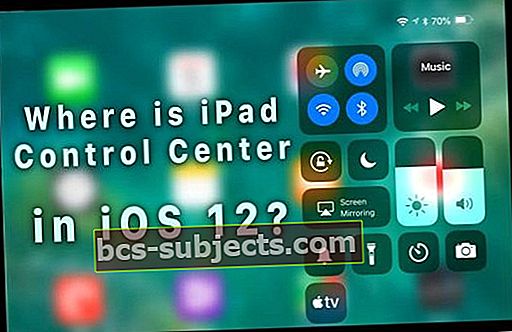
Toinen mielenkiintoinen muutos on valokuvien jakaminen iMessagea käytettäessä
- Valokuvien jakaminen iMessagessa
Kuinka pudottaa Safari-salasana ja säästää aikaa iOS 12: ssa
AirDropista on tullut älykkäämpi iOS 12: ssa. Tässä on hieno vinkki, kun sinun on jaettava salasana jonkun muun perheenjäsenen kanssa käyttämällä iPhonea.
Vain pudota se toisen laitteen laitteeseen!
- Näpäytä Asetukset> Salasanat ja tilit> Verkkosivustojen ja sovellusten salasanat
- Syötä salasanasi tai käytä vahvistusta varten Face ID / TouchID
- Napauta nyt verkkosivustoa, jonka salasanan haluat jakaa
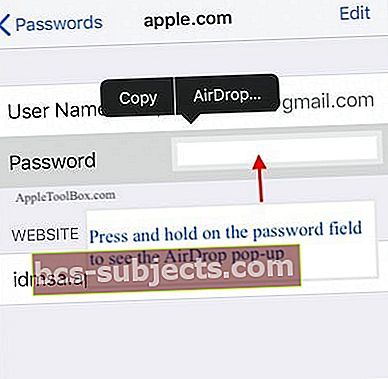
- Seuraavassa näytössä paina ja pidä salasanakenttää, niin näet 'Pudottaa lentokoneesta' ponnahdusikkuna vaihtoehdoissa
- Täältä voit pudottaa salasanan Airdropin kautta
Sovellukset puuttuvat iOS 12 -päivityksen jälkeen?
Jos huomaat, että jotkin sovelluksesi eivät näy iOS 12 -päivityksen jälkeen, tässä on nopea luettelo tarkistettavista asioista.
- Etsi sovelluksen kansioista
- Tarkista, että sovellus on edelleen saatavilla App Storessa
- Jotkin sovellukset eivät välttämättä ole enää yhteensopivia iOS 12: n kanssa, mistä päivitit iOS: n
- Käynnistä laite uudelleen tai pakota se uudelleen, kun päivitys on valmis
Lisää vinkkejä on artikkelissa Puuttuvien tai piilotettujen sovellusten löytäminen iPhonesta, iPadista tai iPod Touchista.
Safari-ongelmat iOS 12: lla? Sivu ei lataudu ja muita ongelmia
Emme ole nähneet monia Safariin liittyviä ongelmia iOS 12: n kanssa. Koska Safari on yleisin verkkoselain, halusimme tarjota muutamia viitteitä, joiden pitäisi auttaa sinua Safariin liittyvissä ongelmissa iOS 12: ssa.

- Tarkista Safarin asetukset ja poista kokeelliset ominaisuudet käytöstä. Näpäytä Asetukset> Safari> Lisäasetukset> Kokeelliset ominaisuudet ja poista vaihtosuuntaus käytöstä, jos se on päällä
- Kun kohtaat epätäydellisen sivun latausongelman Safarissa, nopea kiertotapa on muuttaa iPhonen tai iPadin suunta
- Kytke laite vaakatilaan muutamaksi sekunniksi, niin sivu latautuu välittömästi. Se on kiertotie, joka toimii suurimman osan ajasta. Emme ole varmoja, mikä aiheuttaa tämän ongelman
- Virhe 403 Safaria avattaessa. Havaitsimme tämän virheen varhaisessa vaiheessa ja huomasimme, että se oli operaattoriin liittyvä ongelma.
- Siirtyminen Wi-Fi-verkkoon ja matkapuhelimen sammuttaminen osoitti, että Safari toimi ongelmitta
- Nyrkkisääntö Safariin liittyvissä asioissa: Kun kohtaat laitteesi Safari-ongelmia, tyhjennä ensin historiasi ( Asetukset> Safari> Tyhjennä historia ja verkkosivustotiedot> Tyhjennä historia ja tiedot)
- Varmista, että Javascript on PÄÄLLÄ kohdassa Asetukset> Safari> Lisäasetukset> Javascript ja käynnistä sitten iPhone tai iPad uudelleen
- Lopuksi, iCloudin vaihtaminen Safarille näyttää myös joskus auttavan ongelmissa, kuten yksityistä selaamista ei löydy, synkronoinnin kirjanmerkit katoavat jne.
- Näpäytä Asetukset> Henkilötunnuksesi yläosassa> iCloud> Safari
- Poista Safari käytöstä täällä, odota minuutti ja ota se uudelleen käyttöön
Vuosien varrella olemme luoneet pitkän luettelon Safariin liittyvistä vianmääritysartikkeleista, joista on hyötyä, jos olet jumissa Safarin ongelmissa iPhonessa tai iPadissa päivityksen jälkeen.
Safari ei enää näytä salasanoja iOS 12: ssa
Monilla käyttäjillä on salasanaan liittyviä ongelmia iOS: n päivittämisen jälkeen. Jos et löydä tallennettuja Safari-salasanojasi, löydät tämän vaiheittaisen artikkelin hyödylliseksi, jossa tarkastelemme iCloud-tiedostoja ja yritämme selvittää, kuinka palauttaa Safarin salasanat.
Vinkki: Helpoin asia, jonka voit kokeilla, jos Safari ei enää näytä salasanoja iOS 12: ssa, on napauttaa Asetukset> Apple-tunnuksesi yläosassa> iCloud> Avaimenperä. Kytke Avaimenperä-kytkin asentoon OFF, odota minuutti tai kaksi ja käännä se sitten takaisin ON-asentoon. Käynnistä iPhone uudelleen ja sinun pitäisi toivottavasti nähdä salasanat Safarissa.
Safarin salasanat puuttuvat iOS-päivityksen jälkeen, korjausohjeet
Puuttuvat yhteyshenkilöiden nimet iOS- tai WatchOS-päivityksen jälkeen
Historiallisesti monilla käyttäjillä on ollut ongelmia yhteystietosovelluksensa kanssa iPhonessa, iPadissa ja Apple Watchissa äskettäisen päivityksen jälkeen.
Ilmeinen ongelma on, että yhteystietosi ovat siellä. Näet heidän numeronsa iMessagessa ja muissa sovelluksissa, mutta jostain syystä yhteystietojen nimet eivät näy.
Tämä ongelma on ensisijaisesti synkronointiominaisuuksiin liittyvä ongelma ja se on helppo korjata. Seuraa näiden kahden osan ohjeita ratkaistaksesi puuttuvat yhteyshenkilöiden nimet
- Yhteystietojen nimet puuttuvat iOS-päivityksen jälkeen. Näyttää vain numerot
- Yhteyshenkilöiden nimet puuttuvat watchOS-päivityksen jälkeen. Tässä on todellinen korjaus
Visuaaliset vastaajaongelmat iOS 12 -päivityksen jälkeen
Tämä ongelma on toinen niistä jatkuvista virheistä, jotka näkyvät, kun uusi iOS julkaistaan. Mielestämme tämä tapahtuu operaattorin ohjelmistopäivitys kysymyksiä.

Parasta mitä voit tehdä, on päivittää visuaalinen vastaajasi salasana operaattorisi avulla. Yhdeksän kymmenestä kertaa olemme nähneet, että tämä saa vastaajasi toimimaan.
- Visuaalinen vastaaja ei toimi iOS-päivityksen jälkeen, korjausohjeet
- Wi-Fi-puhelut ja niiden korjaaminen
Riippuen siitä, mitä operaattoria käytät iPhonellesi, on olemassa tapoja vianmääritykseen. Olemme sisällyttäneet vinkkejä yleisimpiin operaattoreihin yllä olevaan artikkeliin.
iOS 12: n Bluetooth- ja GPS-ongelmat, tässä on joitain vinkkejä
IOS 12: n varhaisessa testauksessa havaitsimme, että GPS-seurannassa oli joitain merkittäviä ongelmia, mutta ne korjattiin seuraavissa iOS 12 -versioissa.
GPS-vinkki kolmannen osapuolen sovelluksille
- Helppo kiertotapa, joka näyttää toimivan useimmiten, kun kohtaat GPS-ongelmia kolmansien osapuolten sovellusten kanssa, on sulkea kaikki iPhonen sovellukset, jotka käyttävät GPS: ää
- Avaa seuraavaksi Apple Maps ja kirjoita osoite, odota 10 sekuntia ja käynnistä sitten kolmannen osapuolen GPS-sovellus ja katso, seuraaako se GPS-sijaintia oikein
Emme ole varmoja miksi, mutta lukija kertoi menestyksestä, kun hän sammutti Älä häiritse -toiminto kokonaan iPhonessa. GPS alkoi toimia täydellisesti.
Kun DND oli päällä, hänen Google Mapsilla oli taas ongelmia maantieteellisten sijaintien kanssa.
GPS-ongelmat iOS-päivityksen jälkeen, kuinka korjata
Samoin Wi-Fi: n poistaminen käytöstä iPhonessa osoitti, että GPS toimi.
Kun kohtaat jatkuvasti GPS: ään liittyviä ongelmia
- Varmista, että palautat verkkoasetukset ja tarkista ( Asetukset> Yleiset> Nollaa verkkoasetukset)
- Joskus iOS: n puhdas palautus iTunesin avulla voi olla erittäin hyödyllistä käsiteltäessä GPS: hen liittyviä ongelmia.
Bluetooth ei toimi autojärjestelmän kanssa, poista synkronointikontaktit käytöstä
Huomasimme, että kun poistat auton Bluetooth-integraation ”Yhteystietojen synkronointi” -osan käytöstä, Bluetooth toimii hyvin.
Aloita poistamalla iPhonen auton muistista. Yhdistä se uudelleen ja ohita se, kun vaihe kehottaa sinua synkronoimaan yhteystietoja. Ei ihanteellinen ratkaisu, mutta kiertotapa auttoi iOS 12: n varhaisissa versioissa.

Auton Bluetooth-laitteelle saattaa olla uusi laiteohjelmistopäivitys. Auton ohjelmiston päivittäminen uusimpaan versioon auttaa joskus.
iOS 12 Bluetooth -ongelmat, kuinka korjata
Joillekin yleisimmin käytetyistä Bluetooth-lisävarusteista, kuten Jaybirds- tai BOSE-kaiuttimista, olemme listanneet muutamia vianmääritysvihjeitä, jotka saattavat olla hyödyllisiä.
AirDrop-ongelmat iOS 12 -päivityksen jälkeen - Vaihda se oletusasetuksista
IOS 12 -päivityksen jälkeen monet käyttäjät ovat huomanneet, että heidän Airdrop ei näytä toimivan oikein. Voit lähettää tiedostoja, mutta kukaan ei löydä sinua etsiessään Airdropin kautta.
Tämä virhe liittyy todennäköisesti Airdropin oletuskäyttäytymiseen päivityksen jälkeen.

Sinun on vaihdettava Airdrop-asetukset takaisin kaikille asetuksiin ohjauskeskuksen tai Asetukset-sovelluksen avulla (Asetukset> Yleiset> Airdrop).
AirDrop ei toimi, kuinka korjata
Muissa iOS 12 -päivityksen jälkeisissä Airdrop-ongelmissa on suositeltavaa nollata kaikki asetukset ja tarkistaa, onko ongelma korjattu.
AirDrop-vianmääritysvinkki:
- IOS-päivityksestä riippumatta, jos Airdrop ei toimi minkään Apple-laitteen kanssa, yritä poistaa itsesi Yhteystiedot-sovelluksesta kaikilla laitteillasi ja luoda uudelleen. ( Asetukset> Yhteystiedot> Omat tiedot)
- Etsi nimesi ja 3D kosketa sitä avataksesi sen. Selaa alaspäin ja poista sitten yhteystieto
- Sitten voit luoda yhteyshenkilön uudelleen ja määrittää sen) Testaa Airdrop ja tarkista
Ei aikaa? Katso AirDrop-videomme!
iOS 12 Yleisesti käytettyihin sovelluksiin liittyvät ongelmat ja vinkit
iOS 12 on täynnä uusia ominaisuuksia useimmissa suosituissa sovelluksissa. Siellä on paljon uusia ominaisuuksia, kuten Ryhmitetyt ilmoitukset, Ryhmäkeskustelu Facetime-tilassa, Dual FaceID -tuki ja upouudet ScreenTime- ja Pikakuvakkeet-ominaisuudet.
Tässä osassa tuodaan esiin joitain sovellusten yleisiä ongelmia, kuten iMessage, Facetime ja muut.
Ilmoitukseen liittyvät ongelmat iOS 12: ssa
Ilmoitusominaisuudet on uudistettu iOS 12: lla siten, että ne sisältävät ryhmiteltyjen ilmoitusten tuen. Voit myös valita toimituksen hiljaa ja näkyvästi iOS 12: ssa. (Uusi ilmoitusominaisuus).
Ensimmäinen tarkastelemistamme ongelmista koski puuttuvia ilmoituksia, kun uudet ilmoitukset saapuvat laitteellesi.
Puuttuu Ilmoitusilmoitukset? Katso vinkkejä täältä.
Ryhmitetyt ilmoitukset toimivat melko hyvin, lukuun ottamatta löytämiämme pieniä asioita. Tässä on joitain vinkkejä, jotka auttavat sinua, jos sinulla on ongelmia iOS 12: n uuden ryhmäilmoitusominaisuuden kanssa
Ryhmäilmoitukset eivät toimi iOS 12: ssa, korjausohjeet
Nollaa kaikki -asetus näyttää tekevän ihmeitä moniin ilmoituksiin liittyviin ongelmiin. Ainoa poikkeus oli Facebookin push-ilmoitukset.
Meillä on ollut haasteita, kun se toimii koko ajan. Varmista, että päivität FB-sovelluksesi uusimpiin versioihin, jos sinulla on ongelmia. Sovelluksen nopea poistaminen ja asentaminen uudelleen voi olla hyödyllistä.
iMessage ja FaceTime eivät toimi iOS 12: n kanssa. Korjausohjeet
Olemme käyttäneet melko paljon aikaa työskennellessäsi iOS 12: n uusien iMessage- ja Facetime-ominaisuuksien kanssa.

Kokemusten perusteella olemme luoneet näille kahdelle sovellukselle kaksi erittäin yksityiskohtaista vianmääritysopasta, jotka ovat käteviä, jos kohtaat ongelmia iMessagen ja FaceTimen kanssa.
- iMessage ei toimi iOS 12: n kanssa, kuinka korjata
- FaceTime-ongelmat ja -virheet päivityksen jälkeen iOS 12: een? Kokeile näitä korjauksia
- Apple-musiikki ei toimi iPhonessa tai iPadissa, korjausohjeet
iBooksin navigointimuutokset iOS 12: ssa
Kirjat, kuten sitä kutsutaan iOS 12: ssa, ovat muuttaneet joitain sen ominaisuuksia. Siellä on uusi toivelistaominaisuus ja erillinen osa äänikirjoille sekä uudet jakamisvaihtoehdot.

iOS 12 -kirjat, vinkit ja vihjeet yleisesti käytettyihin toimintoihin
Piilota ja piilota kirjojen otsikot ovat muuttuneet hieman. Tämä kätevä opas on hyödyllinen, jos haluat saada yleiskatsauksen muutoksista, koska se liittyi joihinkin yleisimpiin iOS 12 -kirjojen toimintoihin

iOS 12 -päivitys, joka aiheuttaa akkuongelmia?
Jokaisen suuren iOS-päivityksen jälkeen olemme nähneet lukijoiden valittavan akkuongelmista.
Emme huomanneet iOS 12: n akun tyhjenemisongelmia. Itse asiassa akun suorituskyky on ollut paljon parempi kuin aiemmat iOS-versiot.
On tärkeää muistaa, että joskus iOS-päivityksen jälkeen voi kestää muutaman päivän, ennen kuin näet ihanteellisen akun suorituskyvyn. Kun iOS-päivitys on asennettu, käynnissä on monia taustan uudelleenindeksointiin liittyviä tehtäviä, ja se voi aiheuttaa joitain akkuongelmia.
Akun lataus on tasaista iOS 12: n kanssa (siirrä laite lentokonetilaan, kun lataat nopeamman latausjakson ajan).
Nopea lataus toimi tarkoitetulla tavalla, ja 80 prosentin lataukseen kului alle 30 minuuttia.
Tärkeä vinkki:
Applen 29 dollarin akunvaihto-ohjelma päättyy muutamassa kuukaudessa. Jos sinulla on iPhonen akku- tai suorituskykyongelmia, sinun kannattaa käyttää tätä tarjousta.
Vastaavasti iPhone 8 -käyttäjille, joilla on uudelleenkäynnistys- / jäädytysongelmia, tarkista Applen logiikkakortin vaihto-ohjelmasta, onko laitteeseen vaikutusta.
Toivomme, että löysit tämän kattavan vianmäärityssivun hyödyllisenä. Aiomme pitää tämän viestin ajan tasalla uusilla vinkeillä sekä Readerin vinkeillä tulevina viikkoina.
Pysy kuulolla ja ilmoita meille, jos sinulla on kysyttävää tai kommentteja alla.